口味管理
本文最新更新日期:2025年6月
目录
云后台新增口味组
注意:若在云后台的【商品】下没有找到【口味管理】,请到【设置-账户管理】中,将所属行业改成餐饮、烘焙、茶饮、生鲜行业其中一个行业后保存并刷新网页即可。
操作步骤1:登录云后台【商品】-【口味管理】中,点击新增口味组;
步骤2:进入设置界面,根据用户实际情况设置口味名称和是否加价,这边以“冰度”口味组举例,不需要在原来商品价格的基础上加价,则价格设置为0;
如果口味选项较多,也可以在“排序”那边按数字对口味选项进行排序
- 口味组名称:名称必须唯一,总部/区域账号复制到子门店会识别此名称如果名称一致则会覆盖更新。
- 口味组展示名称:此名称用于网店和POS端展示用,可重名。
- 口味组排序:如果系统存在多个口味,可以设置多个口味组,比如尺寸、颜色,可以选择哪个口味要放在前面,让客户优先选择,优先选择的口味就会优先展示在小票备注的口味前面。
- 口味选择方式:选择单选或者多选即可。其中餐饮/烘焙/茶饮行业设置多选后可设置最少选选择口味数量,最多选择口味数量。
- 是否参与打折:开启此设置后,可指定参与的促销活动/优惠券,但会员折扣、手动折扣此口味都会参与。
步骤3:点击【批量设置商品】绑定商品,进入绑定商品界面,点击右下角添加商品;
进入添加商品界面,可以根据商品的分类、商品名称或条码搜索商品,打钩商品,点击【批量操作】打钩好需要添加口味的商品后,点击右下角的确定-完成即可
步骤4:以上都设置好后,点击保存,这个冷热口味组就设置好了,若需要其他口味组,按之前的步骤继续新增即可;
收银前台选择商品口味
打开前台收银软件,点击刚刚绑定口味的商品图片位置,进入商品详细资料界面,左边就可以看到商品的口味备注信息。若前台没有生效,请交接班退出重新登录试下。
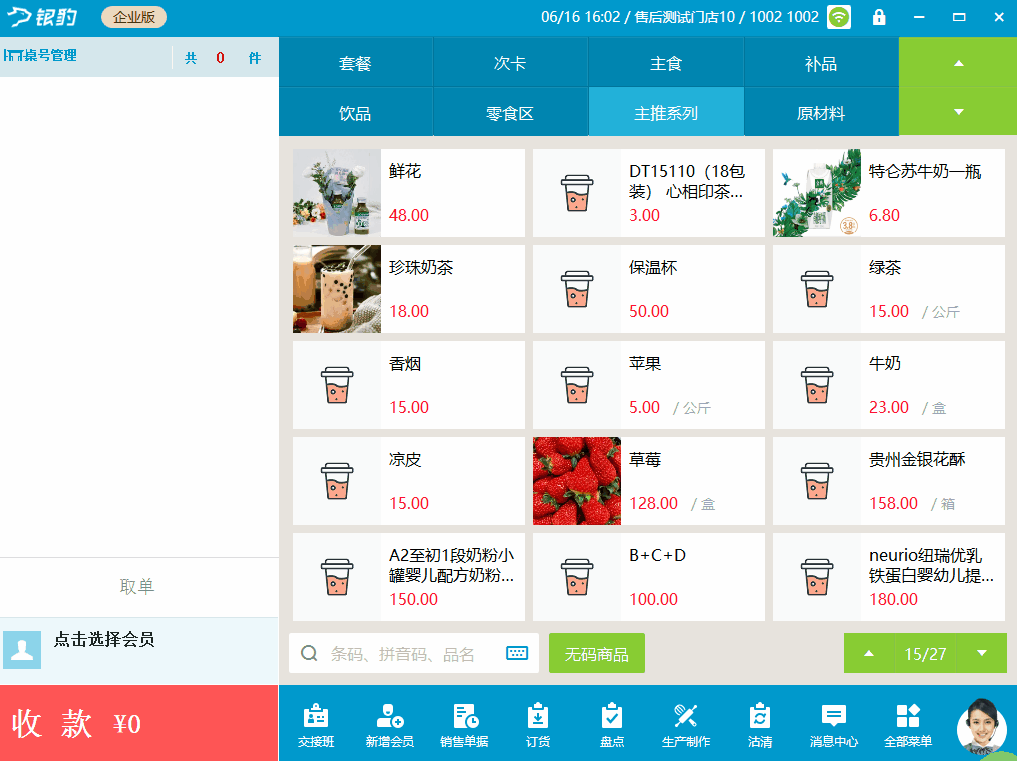
小票显示口味
路径:登录银豹后台,设置-系统-票据打印模板-收银小票
操作:点击【编辑】,前往编辑小票模板,在#item商品条目中加参数 #{备注}
注意:参数的符号要在英文状态下输入,建议复制其他参数后把其中汉子改成备注即可
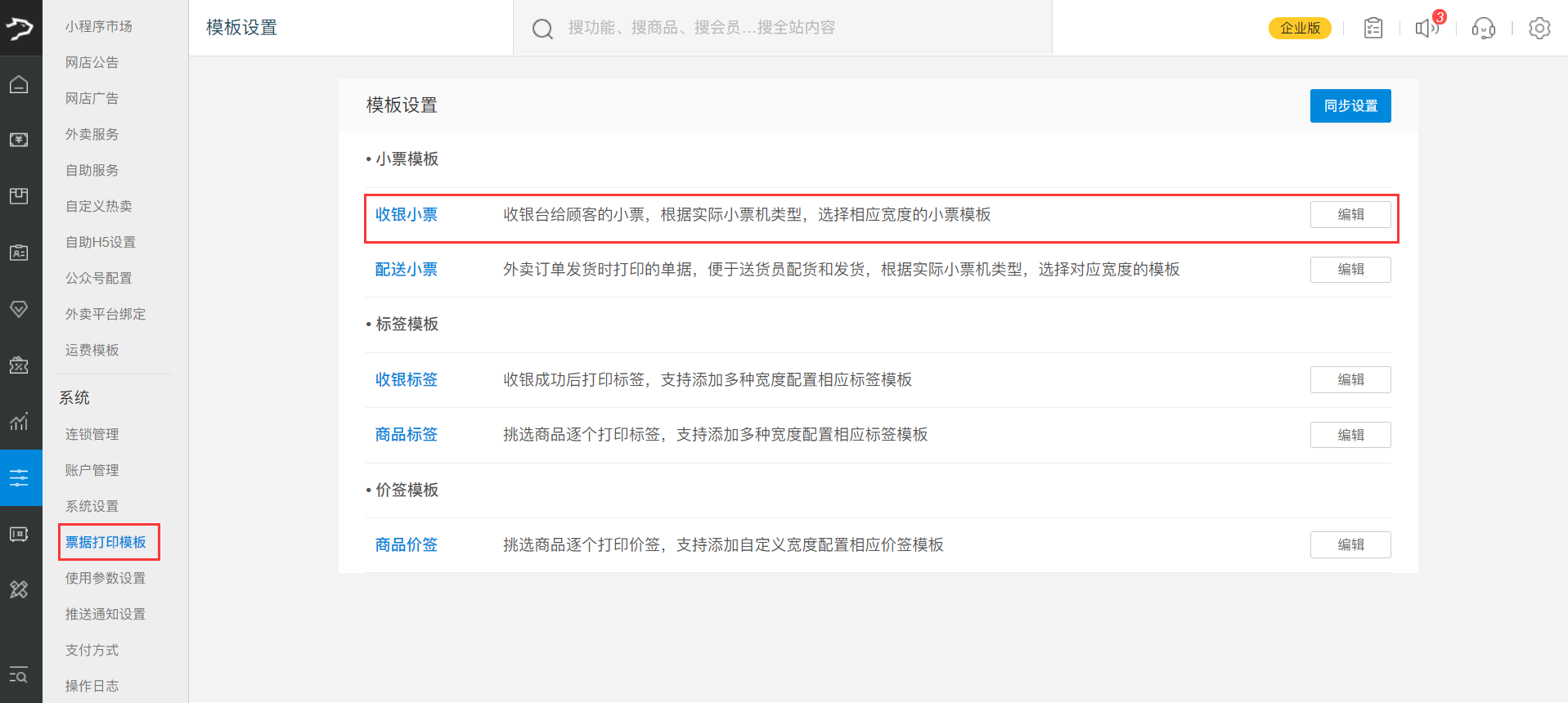 单品备注:在两个item中间添加参数#{备注},展示商品口味
单品备注:在两个item中间添加参数#{备注},展示商品口味
整单备注:在item以外添加参数#{备注}
问题:
口味组中的所有口味产品都需要添加进原材料配置吗?
回答:
是的,口味组中的所有口味产品都需要添加进原材料配置。
问题:
我这边口味怎么做呢?
回答:
设置商品的口味组,可以在云后台的【商品-口味管理】中进行设置。
具体操作步骤请参考链接:https://blog.pospal.cn/kb/345#i-5
问题:
点单选的时候能选口味加料吗?
回答:
亲,银豹支持给商品绑定不同的口味、杯型等操作步骤:登陆云后台,点击功能列表处的【商品-口味管理】,点击左上角新增口味,新增口味后,点击保存,然后点击【编辑】--【批量关联商品】--选择需要该口味组的商品分类--选择商品后点击完成。
进入前台,点击点单商品详细资料界面,左边就可以选择商品的口味备注信息详情请参考:https://blog.pospal.cn/kb/345#i-5操作视频讲解:1.餐饮后台如何设置菜品口味https://school.pospal.cn/#/course/details/592.中餐版本商品口味设置https://school.pospal.cn/#/course/details/4953.茶饮后台设置商品口味组https://school.pospal.cn/#/course/details/584温馨提示:套餐内设置口味的商品,在点餐时,需要选择对应商品的口味才可以下单。
问题:
生日蛋糕常规口味下面输入相对应的口味在哪里新建?
回答:
生日蛋糕常规口味的输入可以在商品口味设置中新建。
具体操作可以参考以下链接:https://blog.pospal.cn/kb/345#i-5
操作视频讲解:1.餐饮后台如何设置菜品口味https://school.pospal.cn/#/course/details/59
2.中餐版本商品口味设置https://school.pospal.cn/#/course/details/495
问题:
口味配菜的属性在哪里添加?
回答:
在银豹收银软件的云后台,点击功能列表处的【商品-口味管理】,然后点击左上角的新增口味,接着点击【适用商品范围】--【添加商品】--选择需要该口味组的商品分类--选择商品后点击完成,最后保存口味组。
问题:
如果商品有多个口味,其中一个口味没有库存了,如何沽清?
回答:
沽清只能针对商品进行操作,不能针对口味进行沽清。
您可以暂时删除没有库存的口味,或者设置库存小于0禁售。
问题:
口味删除后怎么恢复?
回答:
口味组删除后无法恢复,只能重新创建。
在设置口味组挂管理时,所有信息均支持自定义录入,口味管理组名称可以根据实际情况编辑新增。
参考视频:1.餐饮后台如何设置菜品口味https://school.pospal.cn/#/course/details/59 2.中餐版本商品口味设置https://school.pospal.cn/#/course/details/495
问题:
为什么我的后台商户中心没有口味管理?
回答:
可能是因为您的行业选择不正确,需要进入云后台的设置-账号管理中编辑所属行业并保存。
具体操作步骤参考https://school.pospal.cn/#/course/details/228。
问题:
口味卖完如何下架或设置售罄该口味?
回答:
口味是没有库存的,建议售卖完后删除掉这个口味。
如果想要设置售罄,可以取消关联该口味的商品或者设置该口味关联的消耗商品售罄。
具体操作可以参考https://blog.pospal.cn/kb/345#i-5。
在商品资料中单独取消关联即可,不需要全部关联商品设置一次。
口味没有库存也没有商品设置不了。
问题:
如何给商品绑定不同的口味,比如粉和面?
回答:
您可以在银豹收银软件的云后台中,点击【商品】--【口味管理】,新增粉和面两个口味,然后在商品资料中选择适用的口味即可。
问题:
为什么三合一口味无法分得非常细?
回答:
因为您的商品是整盒整盒拆分的,只能按照小盒进行扣减,无法对口味进行细分。
问题:
可以给同一个口味选择多份吗?
回答:
可以的,后台口味管理,点编辑,限购那边设置好,选择好最多口味数量限制。
问题:
如何设置饮品推荐口味?
回答:
饮品推荐口味设置步骤: 1.登录云后台,点击【商品】—【商品资料】,编辑对应商品,页面【选择口味】,选择对应口味确认即可。
2.小程序模板上传beta1或beta2的模板 温馨提示:设置推荐口味的饮品显示:推荐口味名称前会标记?且会默认选择 无设置推荐口味的饮品则不会有默认口味选择,需要手动选择。
参考视频:茶饮门店如何设置商品推荐口味 https://school.pospal.cn/#/course/details/297
问题:
没有设置推荐口味的饮品会有默认口味吗?
回答:
没有设置推荐口味的饮品不会有默认口味选择,需要手动选择口味。
问题:
饮品推荐口味怎么设置?
回答:
亲,饮品推荐口味设置步骤:
1.登录云后台,点击【商品】—【商品资料】,编辑对应商品,页面【选择口味】,选择对应口味确认,且该口味组需设置必选。
2.小程序模板上传新版装修模板
温馨提示:设置推荐口味的饮品显示:推荐口味名称前会标记?且会默认选择
无设置推荐口味的饮品则不会有默认口味选择,需要手动选择。
参考视频:茶饮门店如何设置商品推荐口味
https://school.pospal.cn/#/course/details/297
问题:
原有的口味组怎么加新上传的商品?
回答:
亲,银豹支持给商品绑定不同的口味、杯型等
操作步骤:登陆云后台,点击功能列表处的【商品-口味管理】,找到需要添加商品的口味,点击【编辑】-【批量关联商品】,选择需要新关联的商品,点击【批量设置】,选择对应口味【确定】即可关联。
进入前台,点击点单商品详细资料界面,左边就可以选择商品的口味备注信息
详情请参考:https://blog.pospal.cn/kb/345#i-5
操作视频讲解:
1.餐饮后台如何设置菜品口味
https://school.pospal.cn/#/course/details/59
2.中餐版本商品口味设置
https://school.pospal.cn/#/course/details/495
温馨提示:套餐内设置口味的商品,在点餐时,需要选择对应商品的口味才可以下单。
问题:
设置口味能减少对应口味的库存吗?
回答:
支持,可以设置口味对应消耗的商品。口味管理教程:https://blog.pospal.cn/kb/142#i
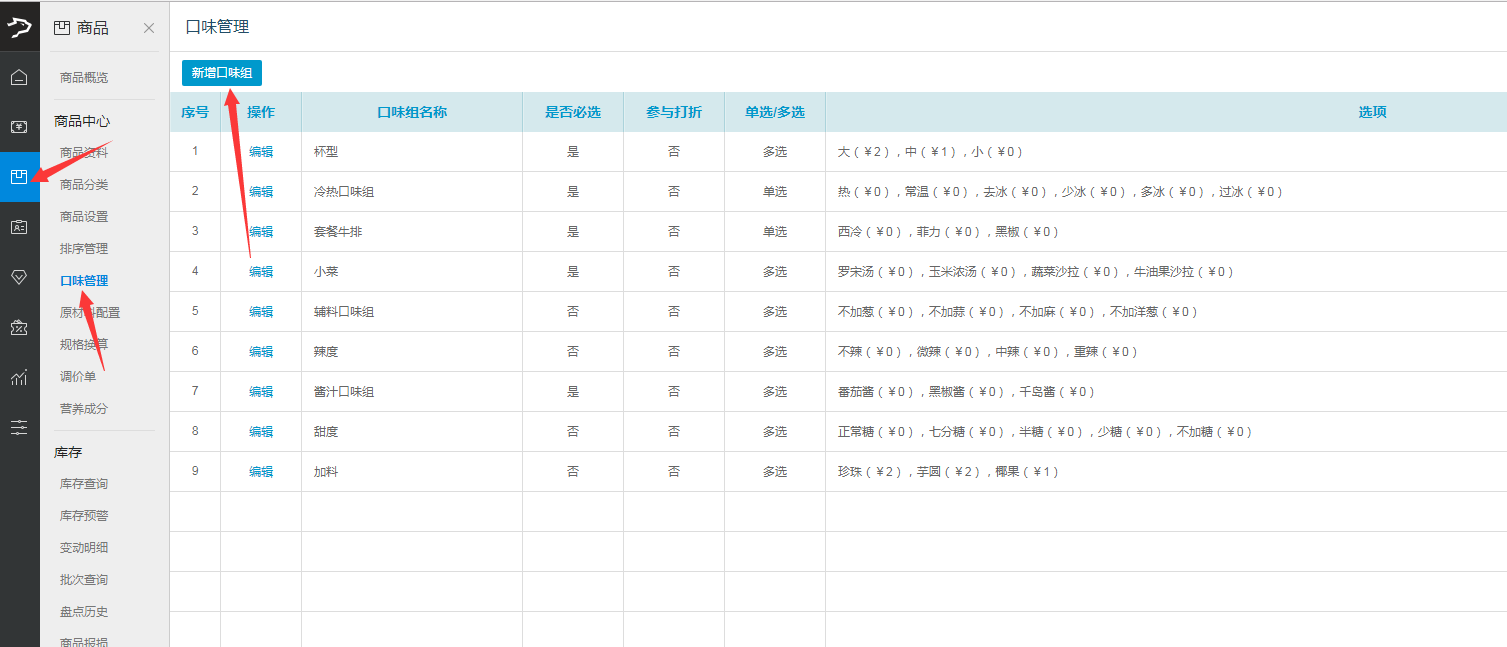

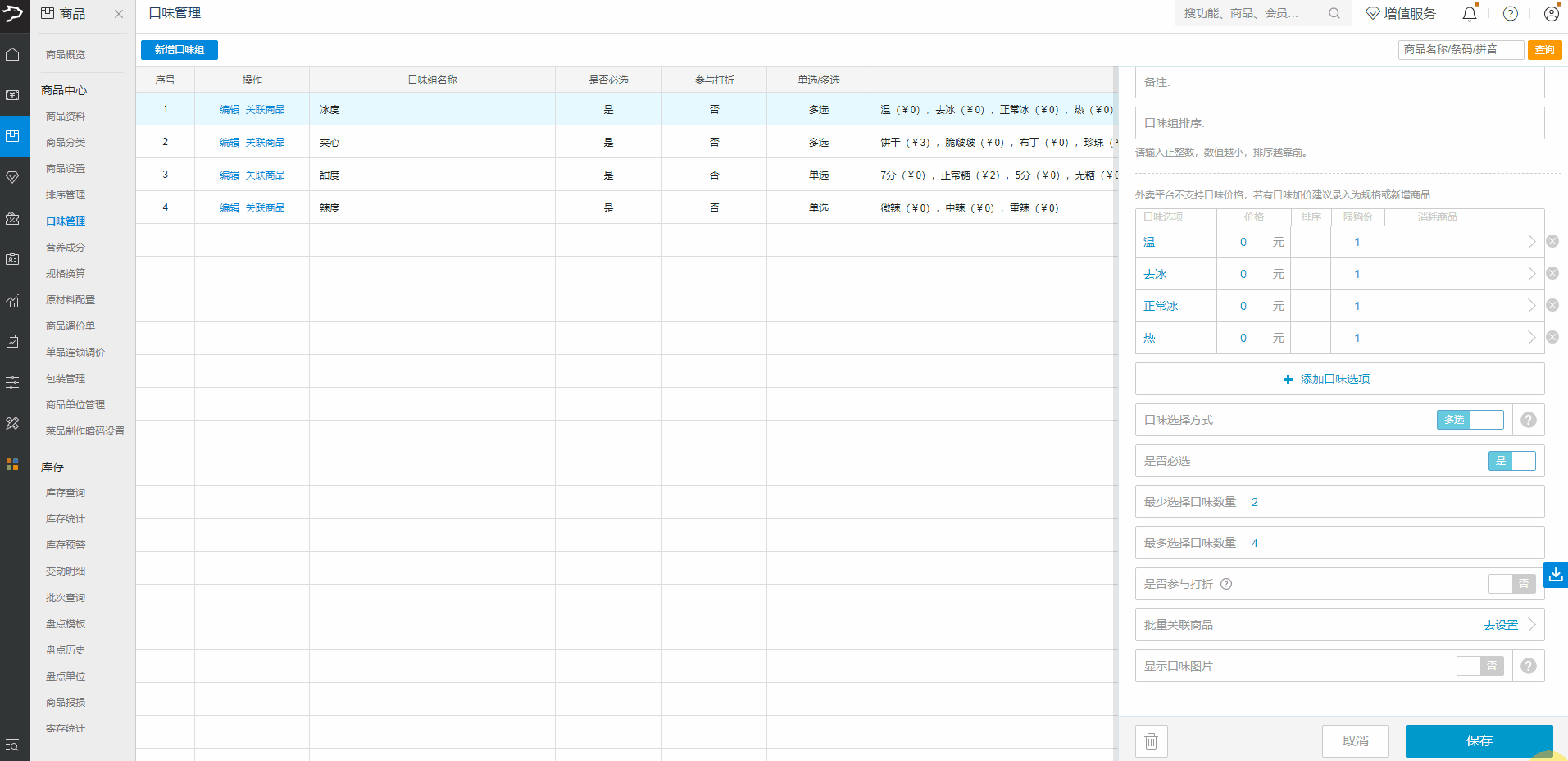

请问口味前台如何操作下架,一般加小料都设为口味,但小料断货前台无法下架只能后台删除吗?这个问题困扰很久了,求解答,如果没有相应功能,求开发
您好,您可以在银豹后台设置,口味关联消耗的商品;收银端点单时,如果口味对应的原材料没有库存了,就无法选择该口味。注:对应口味如果没库存了,在收银端可以估清口味关联消耗的商品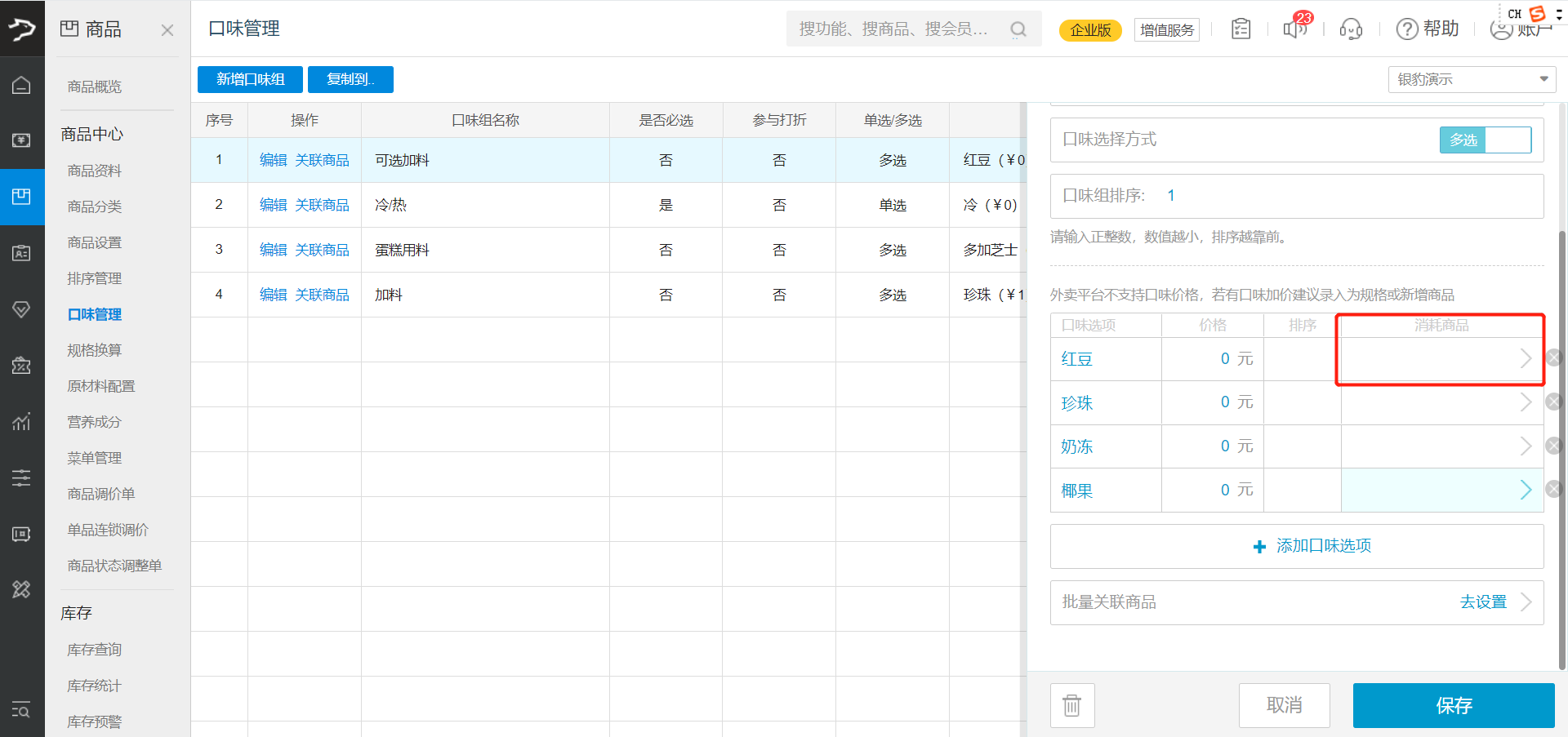
零售版扫码的商品若商品有必选口味,默认打开商品详情界面,除了关闭必选才不会打开商品详情界面,可网店又需要必选口味,能不能再零售版的前台增加个开关选项,毕竟零售版扫码商品用不着选择口味。
方便了解下您是什么商品需要口味吗,可以通过设置规格实现吗?
所有的饮料设置了口味常温和冷藏,用规格不现实,处理起来非常麻烦。
能不能解决
您好!了解到您的场景,零售版前台增加个开关选项,这个反馈给产品评估了,但是这个需求的客户比较少,暂时不会做,目前了解到其他商户是通过设置口味非必选,网店商品名称标注默认常温,例如:可口可乐(默认常温),顾客如果需要冷藏的,点击选择实现。
請問口味能不能每一個分開一行
例如
口味1
口味2
這樣
您好!您是指收银端口味的显示还是打印小票上显示的口味呢?